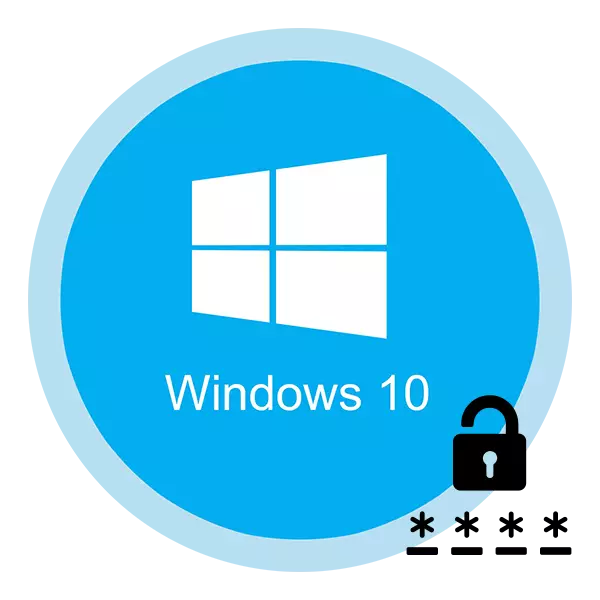
ይዋል ወይም በኋላ እንኳ በጣም ሕመምተኛው ክወናው ሲገባ በእያንዳንዱ ጊዜ የይለፍ ቃል ማስገባት አሰልቺ ነው. በተለይ ሁኔታዎች ውስጥ ብቻ ፒሲ ተጠቃሚ ናቸው እና ሚስጥራዊ መረጃዎችን መጠበቅ አይደለም ጊዜ. በዚህ ርዕስ ውስጥ, በ Windows 10 ላይ ያለውን የደህንነት ቁልፍ ለማስወገድ እና ምዝግብ ሂደት ማመቻቸት ይሆናል በርካታ መንገዶች ውስጥ ከእናንተ ጋር እናጋራለን.
በ Windows 10 ላይ የይለፍ ስረዛ ዘዴዎች
ሁለታችሁም በመደበኛ የዊንዶውስ መሣሪያዎች በመጠቀም እና ልዩ ሶፍትዌር በመጠቀም ይችላሉ የይለፍ ያጥፉ. ለመምረጥ በተገለጸው ዘዴ የትኛው አንተ ብቻ መፍታት ነው. ከእነርሱ ሰራተኞች እና በመጨረሻም እርዳታ ሁሉም ተመሳሳይ ውጤት ለማሳካት.ዘዴ 1: ልዩ ሶፍትዌር
Microsoft ለእናንተ መሰረት መዝገብ አርትዕ እና የይለፍ ሳያስገቡ ስርዓቱን እንዲያስገቡ ያስችላቸዋል AUTOLOGON የተባለ ልዩ ሶፍትዌር, አዘጋጅቷል.
አውርድ AutoGon
እንደሚከተለው ልምምድ ውስጥ ይህንን ሶፍትዌር መጠቀም ሂደት ነው ::
- እኛ የመገልገያ ኦፊሴላዊ ገጽ ይሂዱ እና «አውርድ AUTOLOGON ፕሮግራም" ወደ ቀኝ ጎን ላይ ጠቅ ያድርጉ.
- በዚህም ምክንያት, የመዝገብ ቡት ይጀምራል. ጥገናው መጨረሻ ላይ, አንድ የተለየ አቃፊ ውስጥ ይዘቶቹን ያስወግዱ. ጽሑፍ እና executable: በነባሪ, ሁለት ፋይሎች ይይዛል.
- ለሚሰራ ፋይል ድርብ ጠቅ በግራ የመዳፊት አዝራር አሂድ. በዚህ ሁኔታ ውስጥ ሶፍትዌር መጫን አያስፈልግም. ይህ አጠቃቀም ውሎች ለማዳበር በቂ ነው. ይህንን ለማድረግ, በሚከፈተው መስኮት ውስጥ ያለውን "እስማማለሁ" የሚለውን አዝራር ጠቅ ያድርጉ.
- በሚቀጥለው ሶስት መስኮች ጋር አንድ ትንሽ መስኮት ይታያል. የ "የተጠቃሚ ስም" መስክ ውስጥ, መለያ ስም ያስገቡ, እና የይለፍ ሕብረቁምፊ ውስጥ, አንተ ከ የይለፍ ይጥቀሱ. ጎራ መስክ ያልተለወጠ ሊተው ይችላል.
- አሁን ሁሉንም ለውጦች ተግብር. ይህንን ለማድረግ, በዚሁ መስኮት ውስጥ ያለውን "አንቃ" አዝራርን ጠቅ ያድርጉ. ሁሉም ነገር በትክክል የሚደረገው ከሆነ, ፋይሎች ስኬታማ ውቅር በተመለከተ ማያ ገጹ ላይ አንድ ማሳወቂያ ያያሉ.
- ከዚያ በኋላ, ሁለቱም መስኮቶች በራስ የቅርብ እና ብቻ ኮምፒውተር ዳግም ይኖርብዎታል. ከአሁን በኋላ መለያ የይለፍ ቃል ማስገባት ይኖርባቸዋል. የመጀመሪያውን ሁኔታ ሁሉንም ነገር ለመመለስ እንዲቻል, እንደገና ፕሮግራሙን ለመጀመር እና በቀላሉ አሰናክል አዝራር ጠቅ ያድርጉ. አንድ ማሳወቂያ አማራጭ ተሰናክሏል ነው ማያ ገጹ ላይ ይታያል.
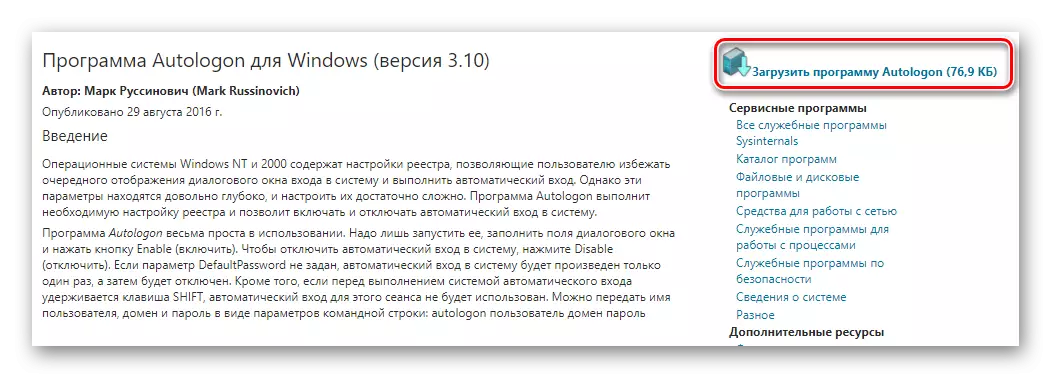
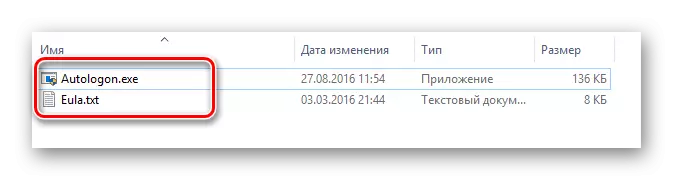
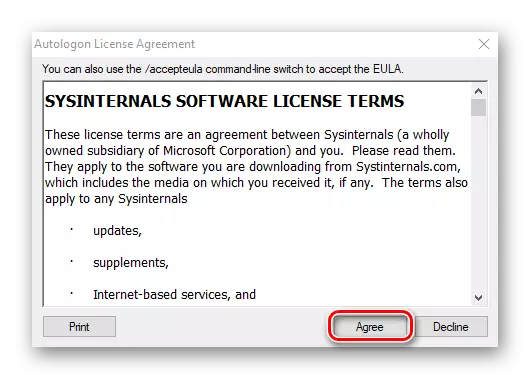
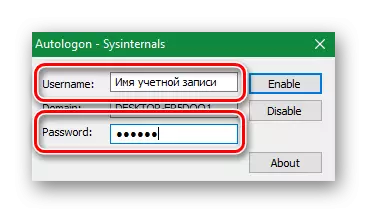
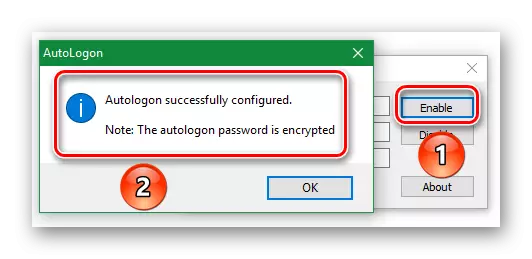
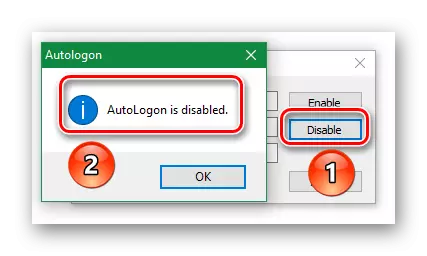
ይህ ዘዴ ተጠናቅቋል. የሶስተኛ ወገን ሶፍትዌር መጠቀም የማይፈልጉ ከሆነ, ከዚያም መደበኛ ክወና የገንዘብ እርዳታ መፈጸም ይችላሉ.
ዘዴ 2: መለያዎች አስተዳደር
ያለው ዘዴ ከዚህ በታች በተገለጸው በውስጡ አንጻራዊ ቀለል ለማድረግ በጣም ታዋቂ ምክንያት አንዱ ነው. እሱን ለመጠቀም, አንተ ብቻ የሚከተሉትን እርምጃዎች ማከናወን አለብህ:
- በተመሳሳይ ጊዜ የ «Windows" እና "R" አዝራሮች ላይ ሰሌዳ ላይ ጠቅ ያድርጉ.
- መደበኛ ፕሮግራም "አሂድ" መስኮት ይከፍታል. ይህ ከእናንተ ወደ NetPLWIZ ግቤት ለማስገባት የሚፈልጉ ይህም ውስጥ ብቻ ነው ገባሪ መስመር ይሆናል. ከዚያ በኋላ በዚያው መስኮት ውስጥ ያለውን "ይሁን" የሚለውን አዝራር ጠቅ ያድርጉ ወይም የቁልፍ ሰሌዳ ላይ «አስገባ».
- በዚህም ምክንያት, የተፈለገውን መስኮት በማያ ገጹ ላይ ይታያል. ይህም የላይኛው ክፍል ላይ, "ተጠቃሚ እና የይለፍ ግቤት ጠይቅ" ያለበትን. በዚህ መስመር በስተግራ የሆነውን መዥገር, አስወግድ. ከዚያ በኋላ, በዚሁ መስኮት ግርጌ ላይ «እሺ» ን ጠቅ ያድርጉ.
- ሌላው መገናኛ ሳጥን ይከፍታል. በ «User» መስክ ውስጥ, መለያዎ ስም ያስገቡ. የ Microsoft መገለጫ የሚጠቀሙ ከሆነ, ታዲያ እናንተ ([email protected], ለምሳሌ) ሁሉም መግቢያ ማስገባት አለብዎት. ሁለቱ የታችኛው መስኮች ውስጥ አንድ ትክክለኛ የይለፍ ቃል ማስገባት አስፈላጊ ነው. ይህም አባዛ እና የ «እሺ» የሚለውን አዝራር ጠቅ ያድርጉ.
- የ «እሺ» የሚለውን አዝራር ጠቅ በማድረግ ሁሉንም መስኮቶች በራስ ሰር ይዘጋል እንደሆነ ያያሉ. አትፍራ. ስለዚህ መሆን አለበት. ይህ ኮምፒውተሩን እንደገና ይጀምር እና ውጤት መፈተሽ ይቆያል. ሁሉም ነገር በትክክል የተደረገው ከሆነ, የይለፍ ቃል መግቢያ ደረጃ የሚቀር ይሆናል, እና በራስ-ሰር ስርዓቱ ይገባሉ.
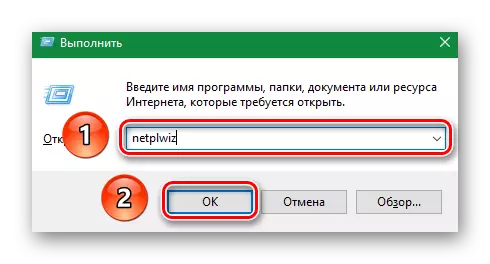
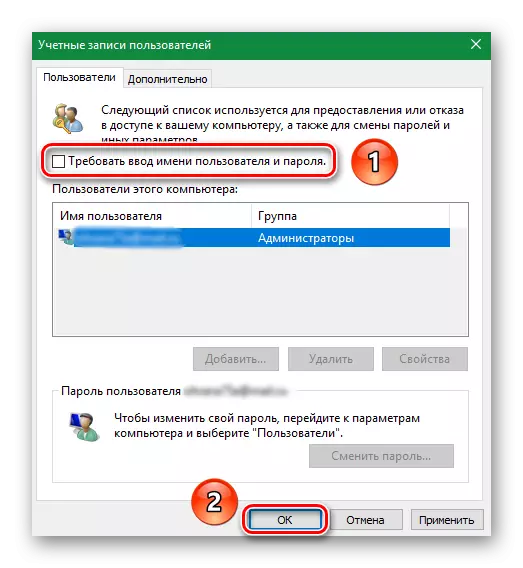
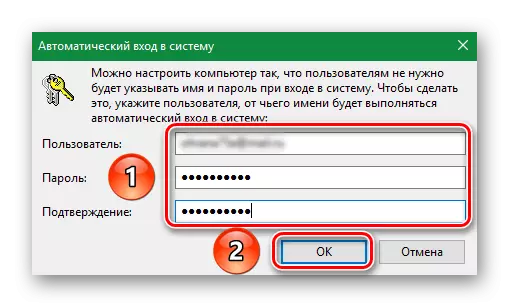
ለወደፊቱ እርስዎ የይለፍ ቃል ግብዓት ሂደት መመለስ በሆነ ምክንያት የሚፈልጉ ከሆነ ይህ ማጽዳት የት, ከዚያ በቀላሉ በድጋሚ ሳጥን ላይ ምልክት ያድርጉ. ይህ ዘዴ ተጠናቅቋል. አሁን ሌሎች አማራጮች ላይ ያለውን እንመልከት.
ዘዴ 3 - ምዝገባውን አርትቤል
ባለፉት ዘዴ ጋር ሲነጻጸር, ይህ የበለጠ የተወሳሰበ ነው. አንተ የተሳሳተ እርምጃዎች ጉዳይ ላይ አሉታዊ ውጤት እንዲከብድ ያለውን መዝገብ ውስጥ ያርትዑ የስርዓት ፋይሎች አለባችሁ. ስለዚህ, እኛ በጣም በትክክል ምንም ተጨማሪ ችግሮች እንዳሉ እንዲሁ ሁሉ የተሰጠውን መመሪያ በጥብቅ የሚመከር ነው. የሚከተሉትን ያስፈልግዎታል
- በተመሳሳይ ጊዜ የ «Windows" እና "R" ቁልፎች ላይ ሰሌዳ ላይ ጠቅ ያድርጉ.
- የ "አሂድ" መስኮት ማያ ገጹ ላይ ይታያል. የ "REGEDIT" ልኬት ያስገቡ እና ልክ ከታች ያለውን የ «እሺ» የሚለውን አዝራር ይጫኑ.
- ከዚያ በኋላ, የመዝገብ ፋይሎች ጋር አንድ መስኮት ይከፍታል. በግራ በኩል እርስዎ ማውጫ ዛፍ ያያሉ. የሚከተሉትን ቅደም ውስጥ አቃፊዎች መክፈት ይኖርብሃል:
- የቅርብ አቃፊ "WinLogon" በመክፈት, አንተ በቀኝ በኩል ያለውን ፋይል ዝርዝር ያያሉ. ከእነርሱ መካከል ያለውን ስም "DefaultUserName» ጋር ሰነዱን ለማግኘት እና በግራ የመዳፊት አዝራር ጠቅ እጥፍ መክፈት. የ "ዋጋ" መስክ መለያዎ ስም ዕጣውም አለበት. የ Microsoft መገለጫ የሚጠቀሙ ከሆነ, የእርስዎ መልዕክት እዚህ አመልክተዋል ይሆናል. እኛ ሁሉም ነገር በትክክል አመልክተዋል እንደሆነ, ከዚያም "ይሁን" የሚለውን አዝራር እና ዝጋ ሰነዱን ጠቅ ይፈትሹ.
- አሁን ስም "DefaultPassword» ጋር ፋይሉን መፈለግ ይኖርብናል. አብዛኞቹ አይቀርም, እሱ ብርቅ ይሆናል. በዚህ ሁኔታ ውስጥ, ወደ PCM መስኮት ቀኝ ክፍል ውስጥ የትም ቦታ ጠቅ ያድርጉ እና «ፍጠር» ሕብረቁምፊ ይምረጡ. በ ከንዑስ ውስጥ, "ሕብረቁምፊ ግቤት» መስመር ላይ ጠቅ ያድርጉ. የ OS የሆነ የእንግሊዝኛ ስሪት ከሆነ, ከዚያም መስመሮች "አዲስ" እና "ሕብረቁምፊ እሴት» ይባላል.
- አዲስ ፋይል ስም "DefaultPassword" መድብ. አሁን ተመሳሳይ ሰነድ ለመክፈት እና የ «እሴት» ሕብረቁምፊ ውስጥ ያለውን መለያ የአሁን የይለፍ ቃልዎን ያስገቡ. ከዚያ በኋላ, ለውጦቹን ለማረጋገጥ «እሺ» ን ጠቅ ያድርጉ.
- ይህ የመጨረሻ እርምጃ ይኖራል. ዝርዝር "Autoadminlogon" ፋይል ውስጥ አግኝ. ይህም የመክፈቻ እና "1" ወደ "0" ከ እሴት መለወጥ. ከዚያ በኋላ, እኛ በ "እሺ" አዝራርን በመጫን አርትዖቶችን ማስቀመጥ.
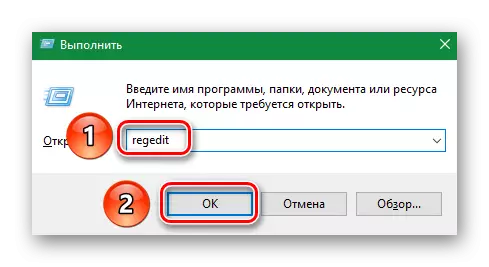
HKEY_LOCAL_MACHINE \ ሶፍትዌር \ Microsoft \ Windows NT \ CurrentVersion \ WinLogon
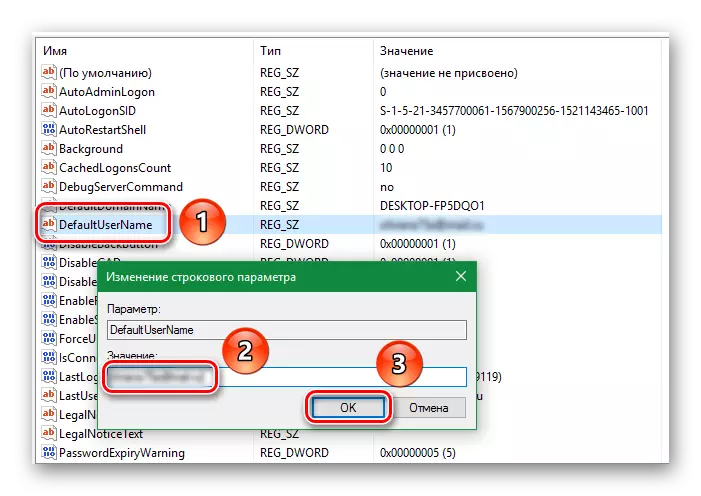
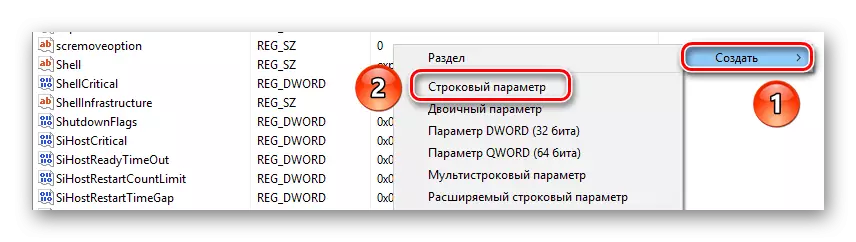
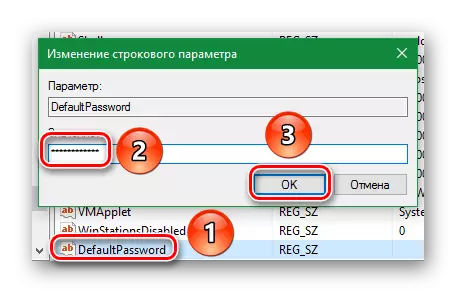
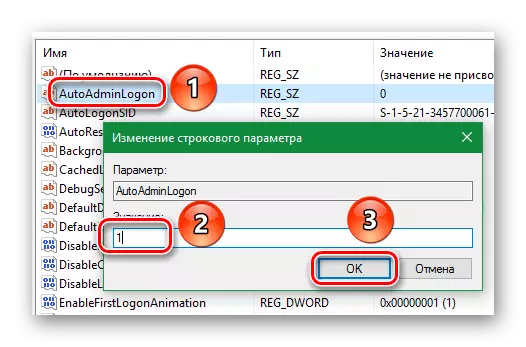
አሁን መዝገቡ አርታዒ መዝጋት እና ኮምፒውተር አስነሳ. ሁሉንም መመሪያዎች መሠረት ያደረገው ከሆነ, ከአሁን በኋላ አስፈላጊ የይለፍ ቃል ማስገባት ይሆናል.
ዘዴ 4: መደበኛ ክወና መለኪያዎች
ይህ ዘዴ እርስዎ የደህንነት ቁልፍ መሰረዝ ያስፈልገናል ጊዜ ሁኔታ ውስጥ ቀላሉ መፍትሔ ነው. ነገር ግን የእርሱ ብቻ እና ጉልህ እንደሚጎዱ ግልጽ ነው አካባቢያዊ መለያዎች ብቻ የሚሰራ ነው. እርስዎ በ Microsoft መለያ እየተጠቀሙ ከሆነ, ከላይ ዘዴዎች አንዱን መጠቀም የተሻለ ነው. ተመሳሳይ ዘዴ በጣም ቀላል ነው የሚተገበረው.
- የ «ጀምር» ምናሌ ይክፈቱ. ይህንን ለማድረግ, የ Microsoft አርማ ምስል ጋር ያለውን አዝራር ላይ ዴስክቶፕ ታችኛው ግራ ጥግ ላይ ጠቅ ያድርጉ.
- ቀጥሎም, በሚከፈተው ምናሌ ውስጥ ያለውን «ግቤቶች" አዝራርን ጠቅ ያድርጉ.
- አሁን በ «መለያ» ክፍል ይሂዱ. ከስሙ መሠረት በግራ የመዳፊት አዝራር አንድ ጊዜ ይጫኑ.
- መስኮት ከፈተ መስኮት ውስጥ በግራ በኩል ጀምሮ, የ «የግቤት ግቤቶች" መስመር ማግኘት እና በላዩ ላይ ጠቅ ያድርጉ. ከዚያ በኋላ, ስም "የይለፍ ቃል" ጋር የማገጃ ውስጥ "አርትዕ" ንጥል እናገኛለን. ጠቅ ያድርጉ.
- በሚቀጥለው መስኮት ውስጥ, የአሁን የይለፍ ቃልዎን ያስገቡ እና ቀጣይ የሚለውን ጠቅ ያድርጉ.
- አዲስ መስኮት ከሚታይባቸው, ስትወጣ በሁሉም መስኮች በውስጡ ባዶ. ልክ ፕሬስ "ቀጥሎ".
- ምንም ማለት አይደለም. ይህም በመጨረሻው መስኮት ውስጥ "ጨርስ" የሚለውን ጠቅ በመጨረሻው ላይ ይቆያል.
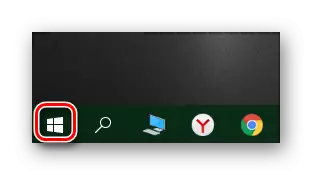
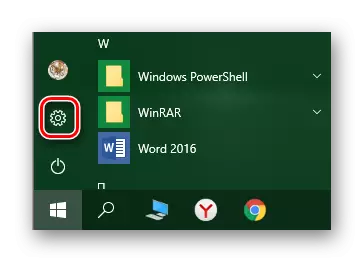
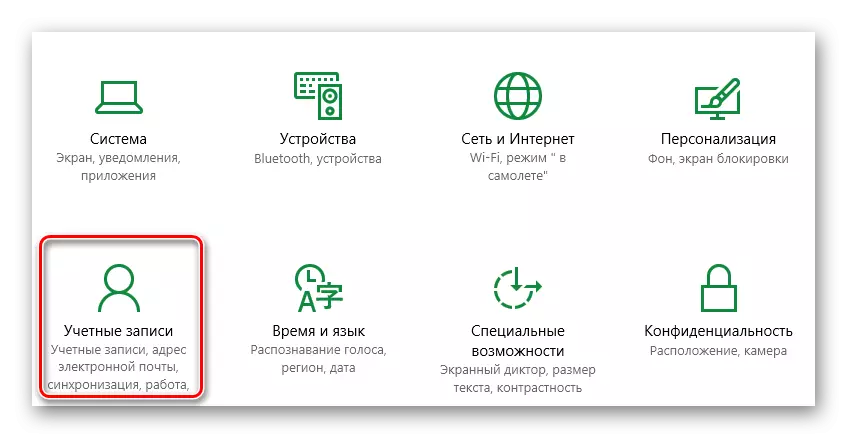
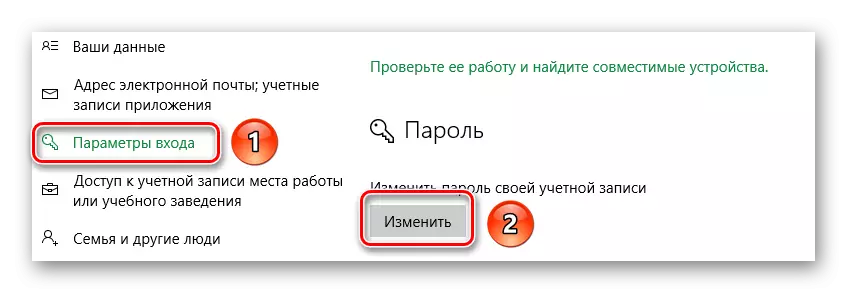
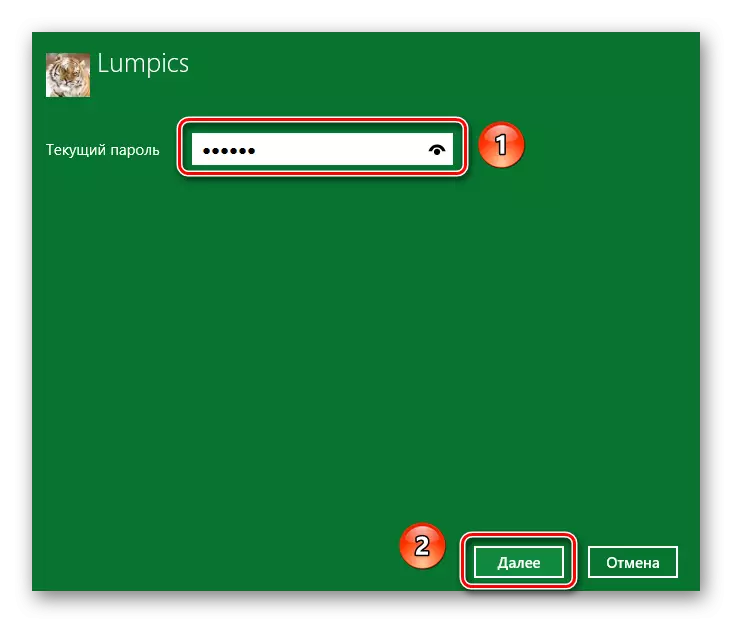
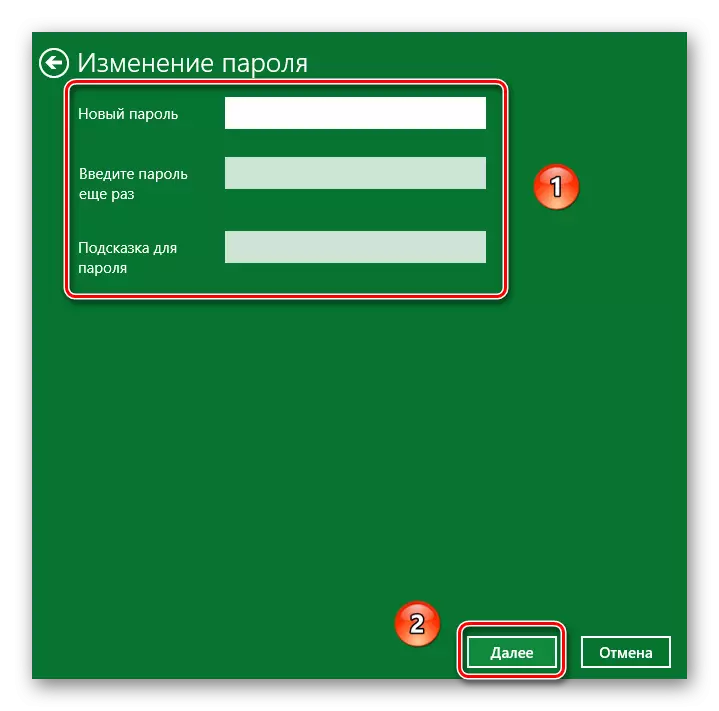

አሁን የይለፍ ቃል ይጎድለዋል እና መግቢያ ላይ ይህን ሁሉ ጊዜ ማስገባት አለብዎት አይደለም.
ይህ ርዕስ ሎጂካዊ መደምደሚያው ቀረበኝ. እኛ እርስዎ የይለፍ ቃል ማስገቢያ ተግባር እንዲያሰናክሉ አትፍቀድ ይሆናል ሁሉ ስልቶች ስለ ነገርኋችሁ. እርስዎ የተገለጸው ርዕስ በተመለከተ ጥያቄ ካለህ አስተያየቶች ላይ ጻፍ. እኛ እገዛ ለማድረግ ደስተኛ ይሆናል. ለወደፊቱ የ የደህንነት ቁልፍ ኋላ ለማዘጋጀት የሚፈልጉ ከሆነ, ከዚያም እኛ ወደ ግብ ለማሳካት በርካታ መንገዶች የተገለጸው ውስጥ ልዩ ጭብጥ ጋር ራስህን በደንብ እንዲያስተዋውቁ እንመክራለን.
ተጨማሪ ያንብቡ: መስኮቶች 10 ላይ ይለፍ ቃል ለውጥ
